Tutorial pour Ods v3.27
Utilitaire pour ogame
Mise à jour le Jeudi 11 Janvier 2007Installation
Premiers pas
- Créer un fichier
- Aperçu du programme
- Enregistrer un système
- Enregistrer un scan
- Mise à jour d'un scan
- Enregistrer un classement
- Enregistrer un rapport de combat
Personnaliser un scan
- Fenêtre d'affichage
- Niveau du joueur
- Personnaliser le niveau
- Partager les technologies
- Planète mère/Colonies
La recherche et les résultats
- Parcourir les systèmes
- Les différentes recherches
- La recherche rapide
- La fonction filtrage
- La fonction ajouter
- La recherche dans les résultats
- Tri des résultats
Importer/Exporter Scan-Systeme, Fichier *.oga
- Importer des scans et des systèmes
- Importer un fichier par internet
- Exporter un fichier par internet
- Règles à respecter
- Et vers mon ftp?
Fonctions diverses
II Premiers pas
Voilà, le programme est installé. Pour le lancer, double-cliquez sur le fichier OdS.exe.
Créer un fichier
| Quand vous lancez le programme, celui-ci vous invite à ouvrir un fichier. Pour créer un nouveau fichier, il vous suffit de rentrer un nouveau nom, et de faire "Ouvrir". Pour l'exemple, nous allons créer un fichier "tutorial.oga". |
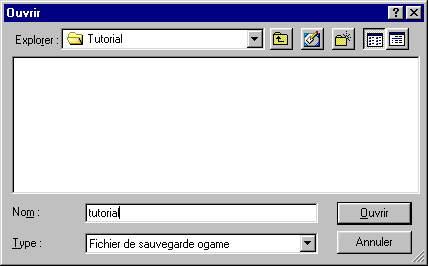 |
| Un message confirme la création du fichier, validez. |  |
Aperçu du programme
Un dessin vaut mieux qu'un long discours, voilà donc les parties du programme :

Enregistrer un système
Avant d'enregistrer un rapport d'espionnage (scan), il faut enregistrer le système dans lequel il appartient. Pour cela, il suffit d'aller dans le menu galaxie d'ogame, sélectionner tout (grâce à CTRL+A, ou clique droit/sélectionner tout) et de copier (CTRL+C). L'enregistrement est automatique.
 Vous devrez peut-être cliquer sur la fenêtre galaxie pour l'activer (sinon, vous recopierez le sommaire à gauche) Vous devrez peut-être cliquer sur la fenêtre galaxie pour l'activer (sinon, vous recopierez le sommaire à gauche) |
 |
| Un petit popup apparait quelques secondes à coté de la souris confirmant l'enregistrement. |  |
| Une entrée dans la fenêtre des résultats apparait. Double-cliquez dessus pour afficher le système. |  |
Vous pouvez alors enregistrer un rapport d'espionnage.
 Bien sûr, vous n'avez pas besoin de toujours enregistrer le système avant d'enregistrer un scan de ce système ! Le système est enregistré, et le programme vous signalera s'il faut le remettre à jour (par exemple si le rapport d'espionnage provient d'une planète qui n'existait pas lorsque vous avez enregistré le système).
Bien sûr, vous n'avez pas besoin de toujours enregistrer le système avant d'enregistrer un scan de ce système ! Le système est enregistré, et le programme vous signalera s'il faut le remettre à jour (par exemple si le rapport d'espionnage provient d'une planète qui n'existait pas lorsque vous avez enregistré le système).
Enregistrer un scan
| Pour enregistrer un rapport d'espionnage, c'est la même chose! Après avoir enregistrer le système de la planète, allez dans le menu "messages" d'ogame, sélectionnez à partir de "Matière première sur" jusqu'à % de contre-espionnage le scan que vous voulez enregistrer et copiez-le, et le tour est joué ! |
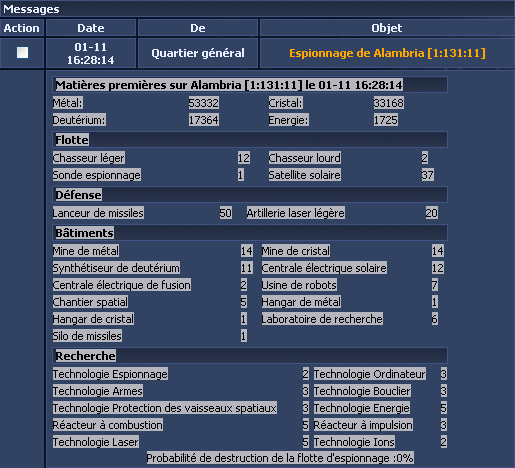 |
| Un petit popup apparait confirmant l'enregistrement du rapport d'espionnage |  |
| Le rapport d'espionnage s'affiche alors dans la fenêtre d'affichage à droite. | 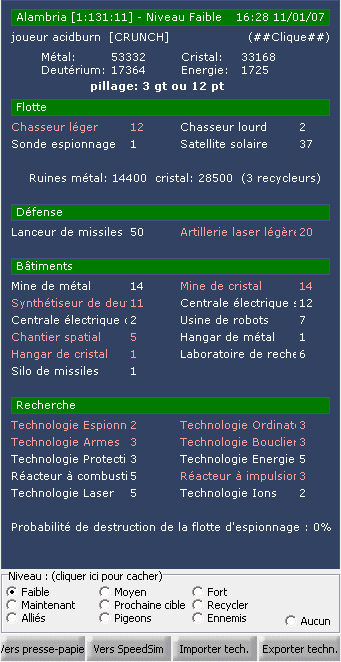 |
| Et il s'affiche dans la fenêtre des résultats. |  |
| La fenêtre d'affichage n'affiche que ce que vous connaissez de la planète ! Ainsi, si vous ne voyiez pas les technologies dans le rapport d'espionnage, la partie "technologie" de la fenêtre d'affichage ne sera pas affichée. Cependant, si une ancienne version du scan possédait des informations sur une catégorie, et que la nouvelle version n'en possède pas, alors la partie concernée s'affichera en grisé. |
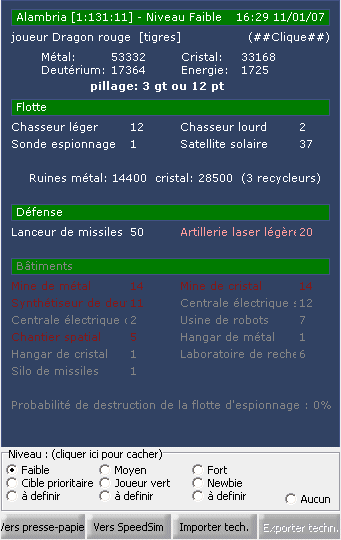 |
 Vous pouvez sélectionnez plusieurs scans à la fois, et même utiliser la combinaison CTRL+A pour sélectionner toute la page des messages. La liste des scans enregistrés sera affichés dans la fenêtre de résulat.
Vous pouvez sélectionnez plusieurs scans à la fois, et même utiliser la combinaison CTRL+A pour sélectionner toute la page des messages. La liste des scans enregistrés sera affichés dans la fenêtre de résulat.
Mise à jour d'un scan
Pour mettre à jour un scan, il suffit de l'enregistrer comme précédement.
| Lorsque le scan est mis à jour, une fenêtre donne des informations sur la précédente version et demande une confirmation d'enregistrement. | 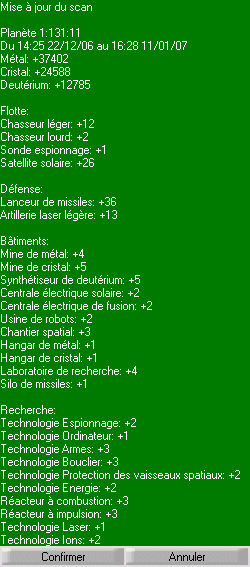 |
| Pour accepter automatiquement les scans plus récents et/ou refuser les anciens, cliquez sur Options et dans l'onglet Analyse, choisissez vos préférences. |  |
Enregistrer un classement
Il est possible d'enregistrer trois types de classements. Le classement par points, le classement par flotte, et le classement par points d'alliance.
| Il faut pour cela sélectionner tout le classement (CTRL+A ou clique droit/sélectionner tout). |
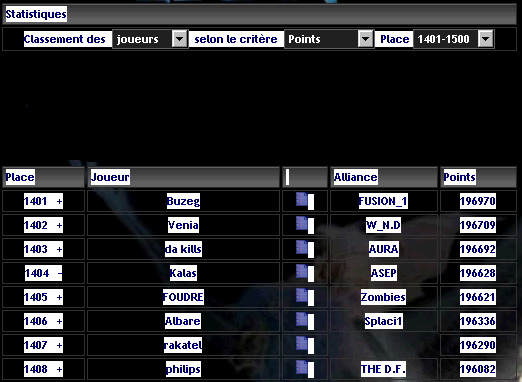 |
| Un message vous demandera quel type de classement vous souhaitez enregistrer. |  |
 Pour enregistrer tout le classement sans avoir besoin de choisir à chaque fois le type de classement, cliquez sur "Par défaut pour cette session". Cette option peut s'annuler dans les Options, Onglet Analyse.
Pour enregistrer tout le classement sans avoir besoin de choisir à chaque fois le type de classement, cliquez sur "Par défaut pour cette session". Cette option peut s'annuler dans les Options, Onglet Analyse.
 Cette fonction est très utile pour connaitre le niveau des voisins. Cette fonction est très utile pour connaitre le niveau des voisins. |
 |
| Personnalisez l'affichage des classements dans Options onglet Recherche et résultats. |  |
 Si jamais vous avez plusieurs base de données pour un unique univers, vous pouvez partager le classement entre ces différents fichiers grâce au fichier *.ogaf qui contient les classements. Copiez/renommez le fichier *.ogaf correspondant pour qu'il soit le même pour toutes bases de l'univers!
Si jamais vous avez plusieurs base de données pour un unique univers, vous pouvez partager le classement entre ces différents fichiers grâce au fichier *.ogaf qui contient les classements. Copiez/renommez le fichier *.ogaf correspondant pour qu'il soit le même pour toutes bases de l'univers!
Enregistrer un rapport de combat
OdS offre la possibilité de se souvenir des combats effectués.
| Pour enregistrer un rapport de combat, aller dans le menu OGame Messages et sélectionnez puis copiez le rapport de combat. |  |
| Un Popup apparait pour confirmer l'enregistrement. |  |
| Le rapport de combat apparait dans la fenêtre d'affichage de la planète. Les rapports de combat enregistrés sont classés par date, numérotés, et ceux datant de plus d'un jour sont grisés afin d'empêcher tout risque de Bash. |
 |
| Les rapports de combat sont supprimés régulièrement (par défaut, tous les 7 jours). Pour modifier l'âge au bout duquel un rapport de combat est supprimé, allez dans Options, onglet Autres. | 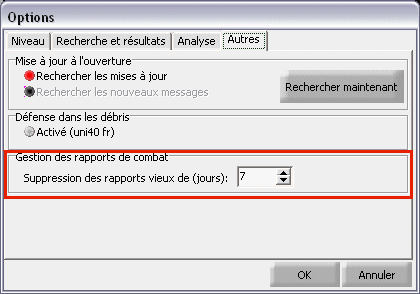 |
Parse error: syntax error, unexpected T_ECHO, expecting ',' or ';' in /mnt/111/sdb/c/8/ods.ogame/tutoriaux/foot.php on line 26
